7 modi migliori per convertire un file PDF in formato Word
Pubblicato: 2021-07-07Word e PDF sono i formati di file più diffusi oggigiorno, ma non esiste un modo semplice per convertire un file PDF in formato Word.
Ci sono molti motivi per cui vorresti convertire un file PDF in Word, il principale è creare una versione modificabile di un documento esistente. Qualunque sia la tua ragione, questa guida spiega come convertire un PDF in Word.
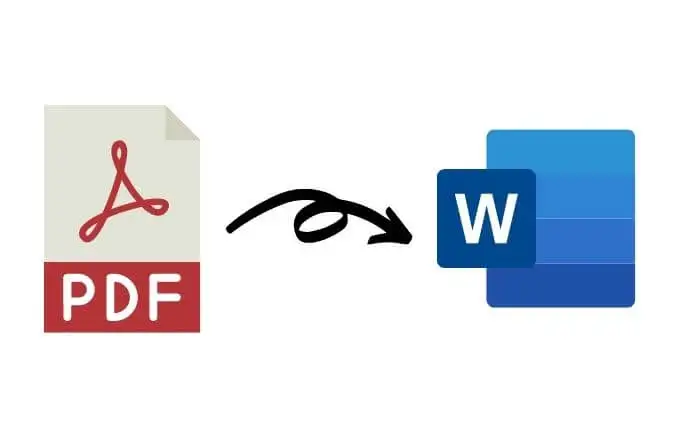
Come convertire PDF in Word in Windows
Che tu stia utilizzando un PC Windows o un Mac, ti mostreremo alcuni modi per convertire un file PDF in un documento Word. Il metodo migliore dipende in gran parte dalle app che ti senti più a tuo agio nell'utilizzo, come Word, Google Docs o Adobe Acrobat, e dalle tue preferenze personali.
Converti un file PDF in Word utilizzando Microsoft Word
Puoi convertire un file PDF in Word all'interno di Microsoft Word. Questo metodo convertirà automaticamente il tuo PDF in un file DOCX in cui il PDF è principalmente testo.
Nota : una volta convertito il PDF, la sua formattazione, che include interruzioni di riga e di pagina, potrebbe essere diversa dal file originale.
- Apri un documento Word, seleziona File > Apri , trova il file PDF e seleziona Apri . Questo aprirà il file PDF all'interno di Word.
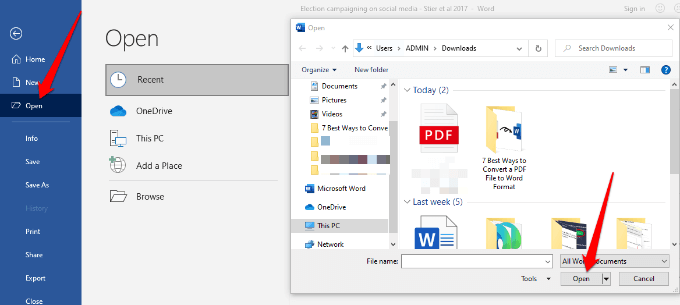
- Potresti ricevere un messaggio che dice che Word convertirà il tuo PDF in un documento modificabile . Selezionare OK per continuare.

- Word converte il file PDF in un documento Word modificabile in modo da poter modificare, copiare, tagliare o formattare il testo. Al termine, Word salverà automaticamente il file modificato come file DOCX nella posizione predefinita.

Converti un file PDF in Word utilizzando Adobe Acrobat
È possibile convertire un PDF in formato Word in Adobe Acrobat, ma la funzione è disponibile solo nelle versioni premium di Adobe Acrobat.
- Aprire Adobe Acrobat DC , selezionare il file Apri , scegliere il file PDF e quindi selezionare Apri .

- Nel riquadro a sinistra, seleziona Esporta > Microsoft Word (*.docx) .
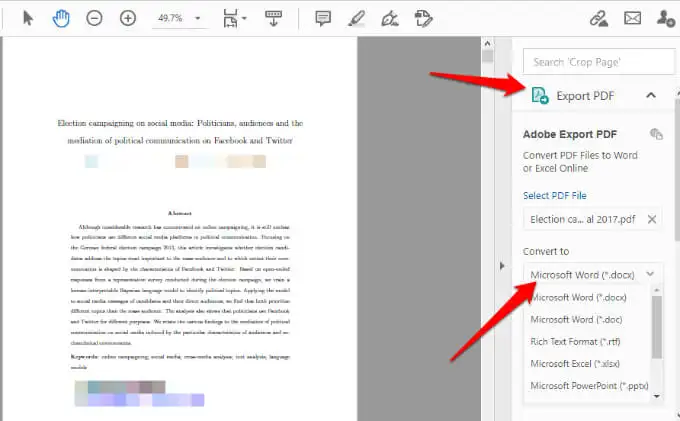
- Seleziona Converti .
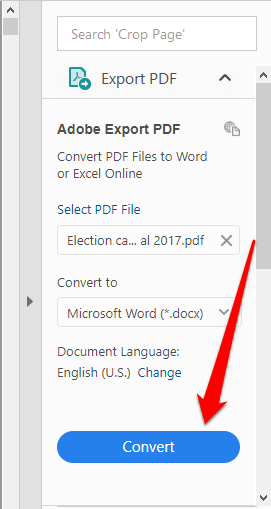
- Se richiesto, accedi al tuo account Adobe e il tuo file PDF convertito si aprirà in Word.
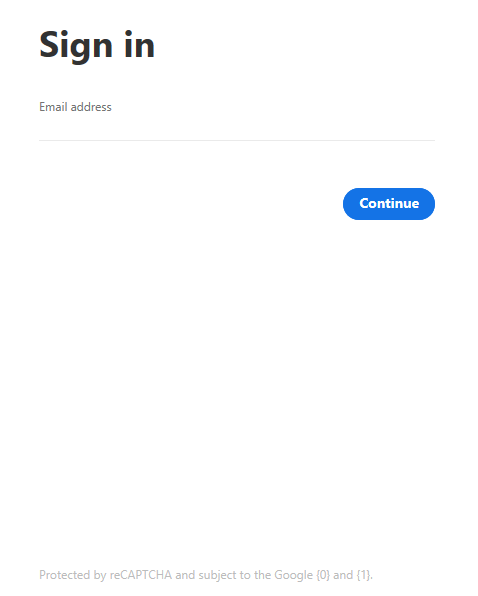
Converti PDF in Word utilizzando Google Docs
Google Documenti è migliorato nel corso degli anni con funzionalità di modifica, formattazione e markup più sofisticate. Puoi utilizzare Google Documenti per convertire un PDF in Word e formattare facilmente testo e paragrafi utilizzando i suoi strumenti di modifica e stile intelligenti.
- Apri Google Documenti e seleziona il segno più per aprire un documento vuoto .
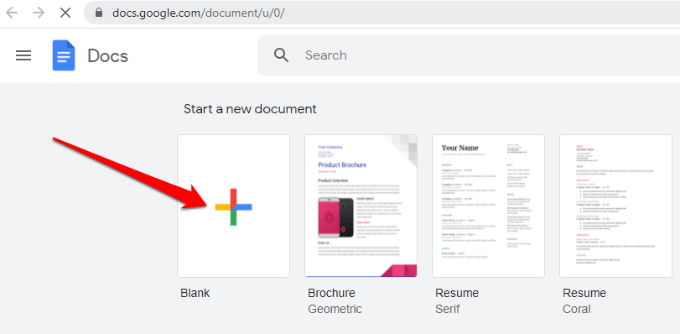
- Nella nuova pagina di Google Documenti, seleziona File > Apri .
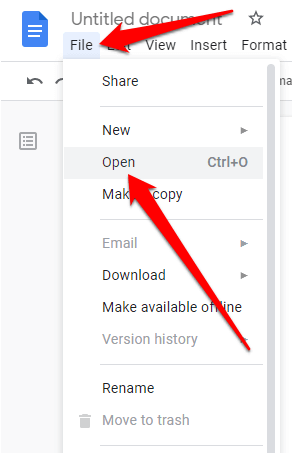
- Seleziona la scheda Carica e quindi fai clic su Seleziona un file dal tuo dispositivo > Apri .

- Il documento si aprirà in una nuova scheda. Seleziona Apri con > Google Docs per aprire il PDF come file di Google Doc.
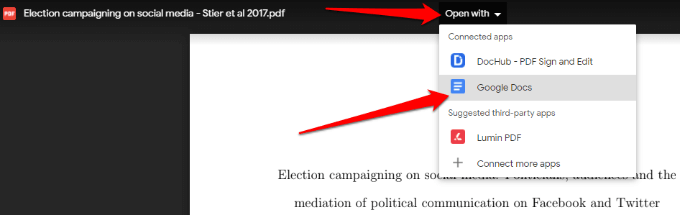
- Seleziona File > Crea una copia .
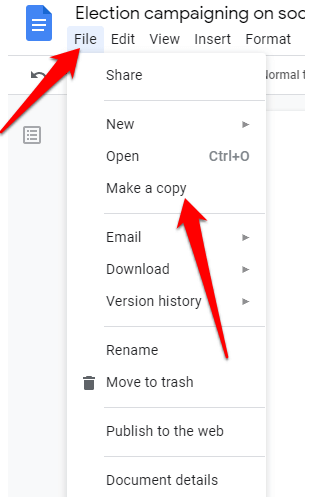
- Seleziona la posizione in cui desideri salvare il documento convertito, quindi seleziona OK .

Nota : puoi anche selezionare File > Scarica per scaricare il file PDF convertito come documento Word sul tuo computer.
Converti un file PDF in formato Word utilizzando CamScanner
Se desideri convertire un file PDF in Word e mantenere il layout originale del file, puoi utilizzare il convertitore da PDF a Word di CamScanner. Lo strumento online converte i file in formato PDF in formato Word e funziona con qualsiasi browser Web, quindi non devi installare alcun programma o scaricare un'app.
- Apri il convertitore da PDF a Word di CamScanner e seleziona File in PC/Mac per importare il tuo file PDF. Puoi anche trascinare e rilasciare il file PDF sulla pagina web di CamScanner.
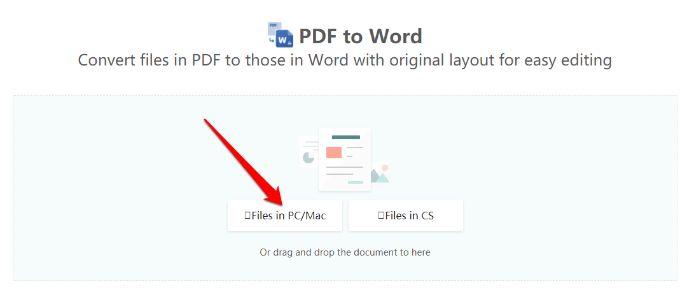
- Attendi il completamento della conversione, quindi seleziona Download per salvare il file.
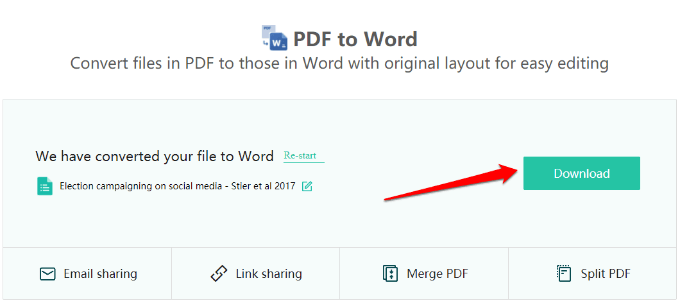
Come convertire PDF in Word su Mac
Ci sono diverse opzioni che hai sul tuo Mac per convertire un file PDF in formato Word per semplificare la modifica e la formattazione. Questi includono l'utilizzo di Adobe Acrobat Pro DC, Automator o uno strumento di conversione gratuito basato sul Web.
Converti PDF in Word utilizzando Adobe Acrobat Pro DC
Adobe Acrobat Pro DC è un piano premium che ti consente di convertire un file PDF in formato Word direttamente dal PDF stesso. Puoi utilizzare la versione di prova gratuita di sette giorni del software se desideri convertire solo alcuni file o pagare l'abbonamento mensile se devi convertire regolarmente PDF in Word.
- Vai su https://acrobat.adobe.com/us/en/acrobat/how-to/pdf-to-word-doc-converter.html e seleziona Avvia prova gratuita .
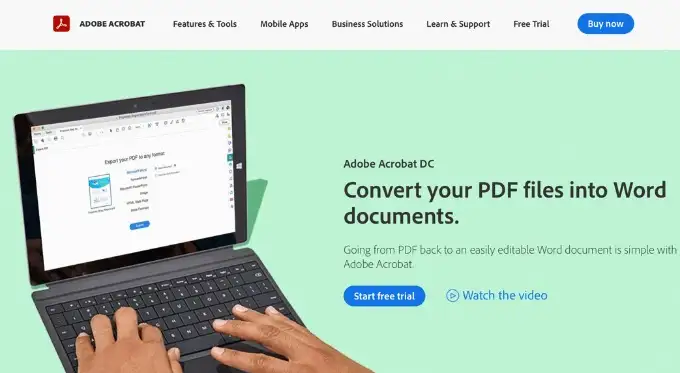
- Seleziona Inizia .
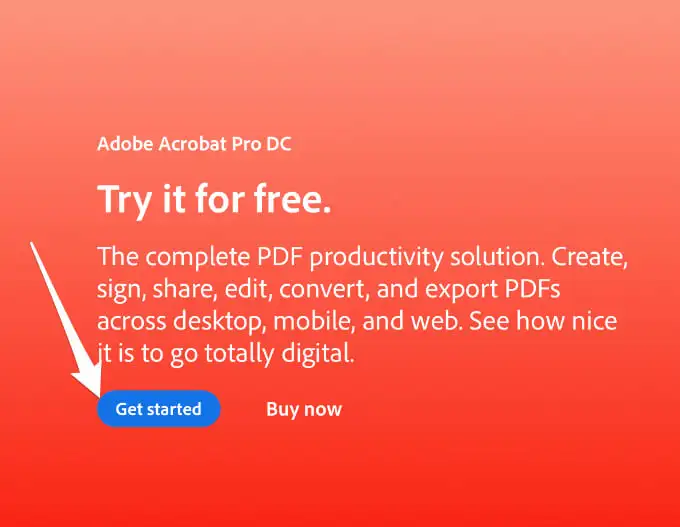
- Quindi, centra il tuo indirizzo email , scegli il piano a cui desideri iscriverti e quindi seleziona Continua .
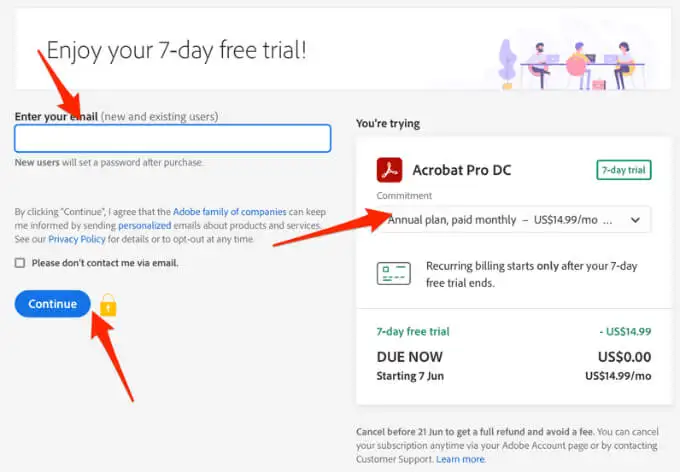
Nota : se stai utilizzando il servizio solo per la conversione di un documento una tantum, assicurati di annullare il piano prima che scada il periodo di prova di sette giorni, altrimenti il pagamento verrà riscosso l'8 ° giorno. Se annulli, puoi comunque utilizzare il servizio per visualizzare PDF, compilare moduli e commentare.
- Crea o accedi al tuo account Adobe.
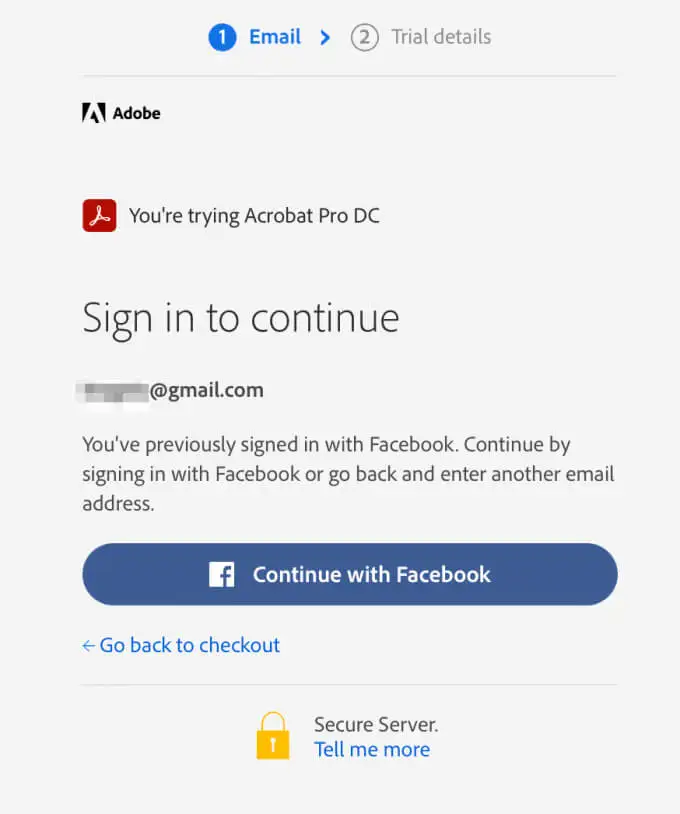
- Inserisci i tuoi dati di pagamento e seleziona Inizia la prova gratuita .
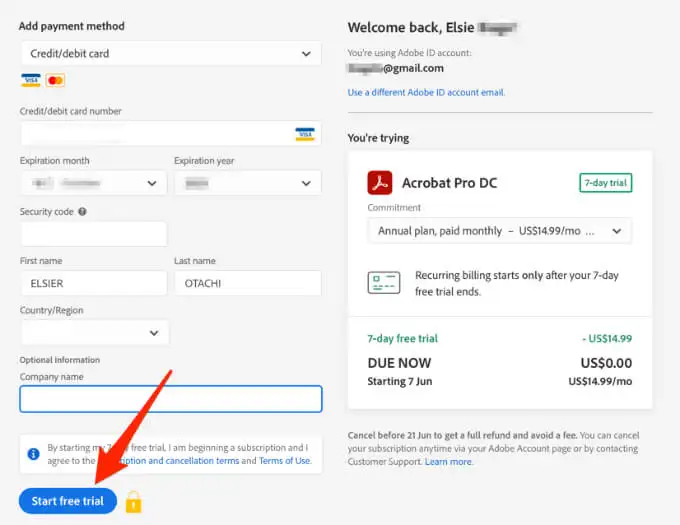
- Seleziona Inizia e il software verrà scaricato sul tuo Mac. Una volta completato il download, fai doppio clic sul download del file Adobe Pro DC per avviare l'installazione.
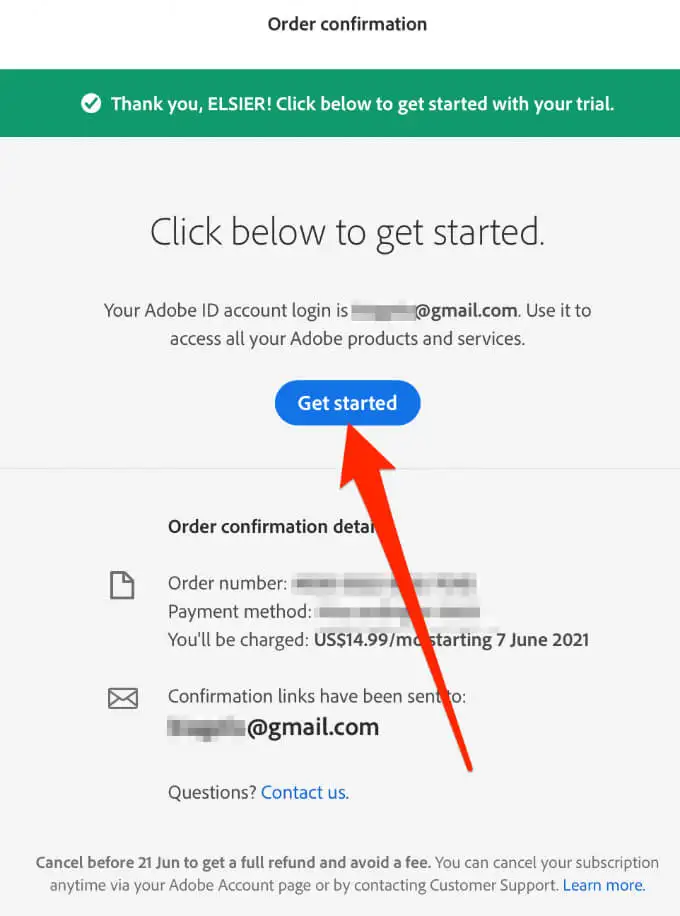
- Scarica e installa Adobe Acrobat Pro DC. Accedi con il nome utente e la password del tuo Mac e accedi con i tuoi accessi Adobe Acrobat. Seleziona Continua .
Nota : se il tuo Mac ha il chip in silicone Apple, ti verrà chiesto di installare la versione basata su Intel del software sul tuo dispositivo poiché Adobe sta ancora sviluppando una nuova versione dell'app per il silicio Apple.

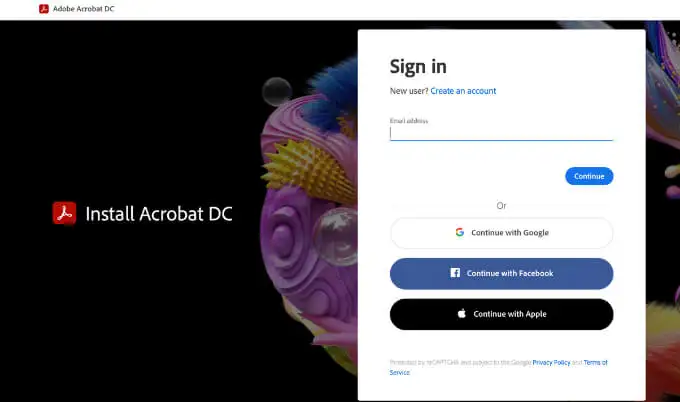
- Seleziona Avvia installazione e attendi il completamento del processo di installazione, dopodiché l'applicazione si aprirà automaticamente.
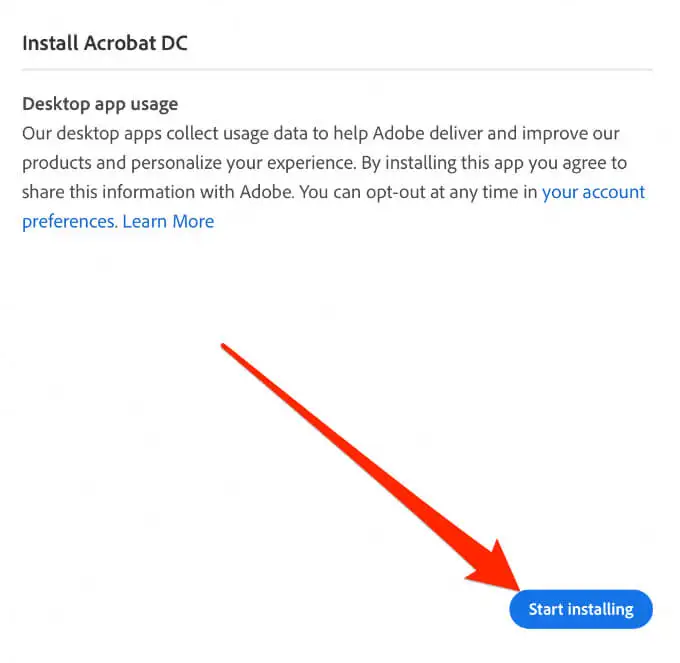
- Quindi, seleziona File > Apri e seleziona il file PDF che desideri convertire in Word.
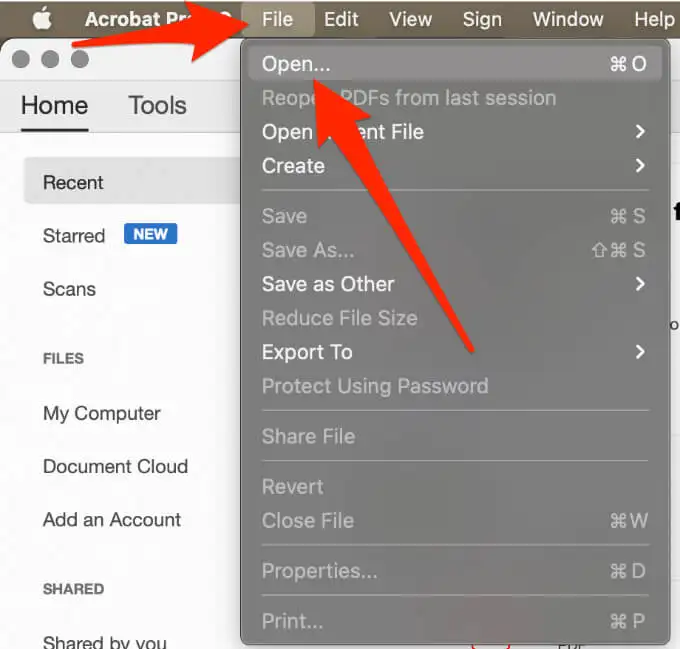
- Seleziona Esporta PDF nel menu verticale sul lato destro.
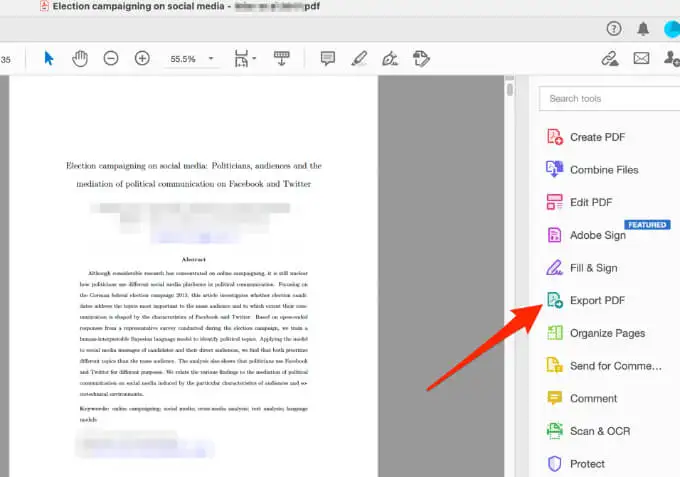
- Quindi, evidenzia l'opzione Microsoft Word e quindi seleziona Esporta .
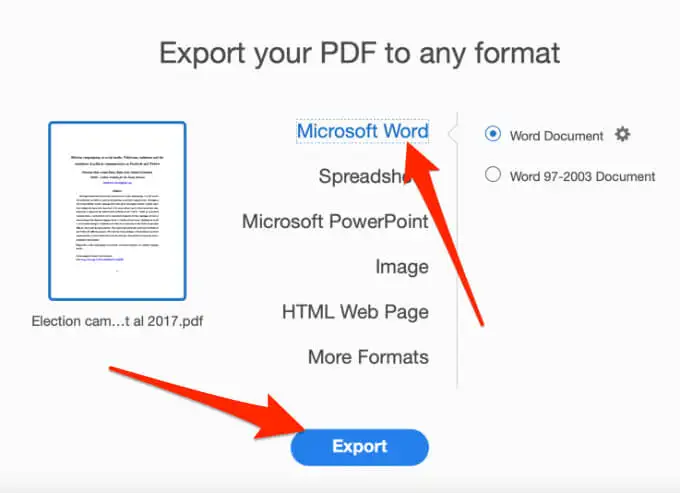
- Scegli la posizione in cui desideri salvare il file sul Mac, rinomina il file se lo desideri, quindi seleziona Salva . Il file convertito si aprirà automaticamente in Word una volta completato il processo di conversione.
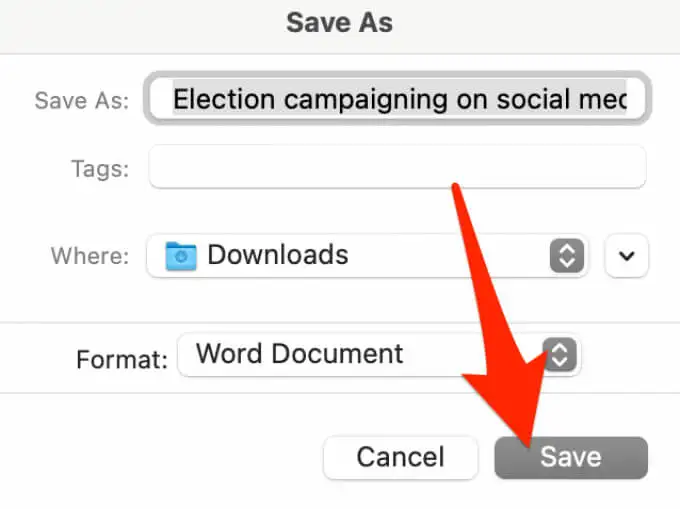
Converti PDF in Word usando Automator
Automator è un'applicazione spesso trascurata installata su tutti i computer Mac utilizzata per la creazione di flussi di lavoro. L'app automatizza alcune attività ripetitive e può rendere l'utilizzo del tuo Mac molto più semplice di quanto non sia già.
Puoi utilizzare Automator per salvare un PDF come file di testo RTF, che puoi aprire in Word e salvare come documento Word.
- Seleziona Vai > Applicazioni > Automator .
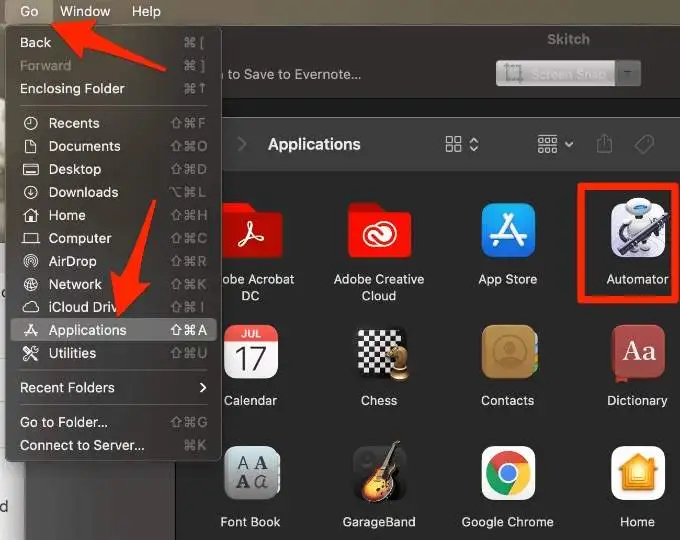
- Nel popup Scegli un tipo per il tuo documento , seleziona Flusso di lavoro > Scegli .
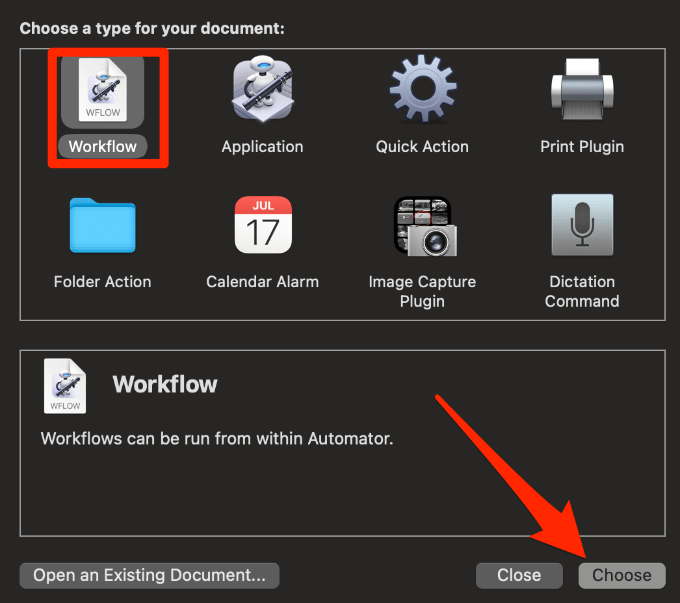
- Quindi, seleziona File e cartelle dalla colonna sul lato sinistro.
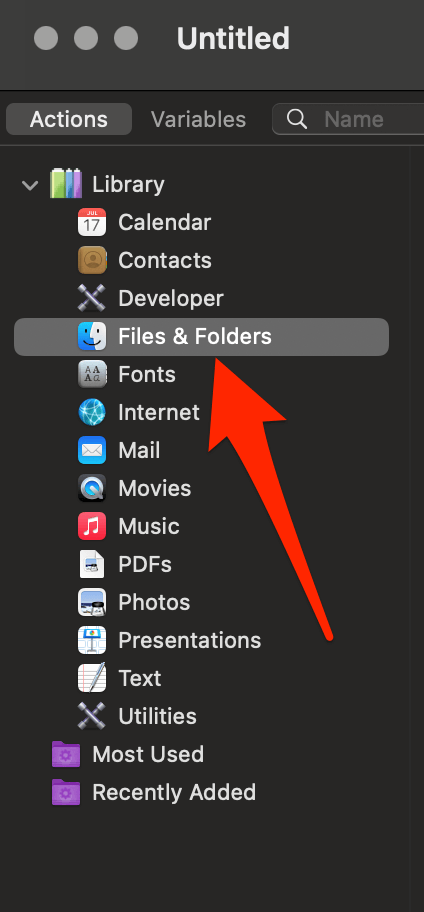
- Seleziona Chiedi elementi del Finder e trascinalo nello spazio aperto. Apparirà una nuova casella nello spazio in cui hai appena trascinato la voce.
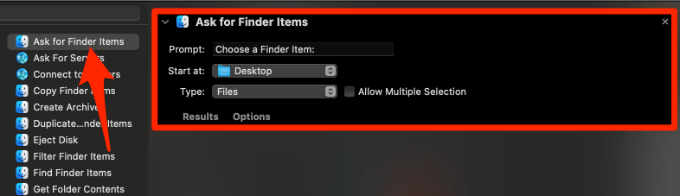
- Torna alla colonna sul lato sinistro e seleziona PDF .
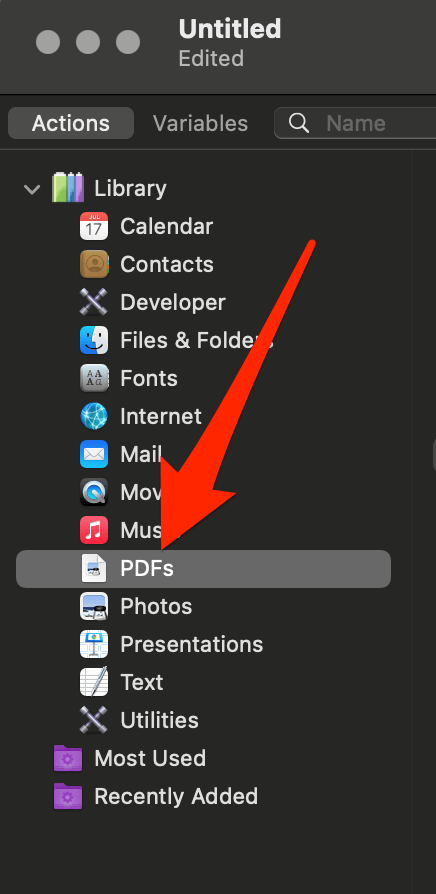
- Seleziona Estrai testo PDF nella colonna centrale e trascinalo nello spazio aperto sotto la casella Richiedi elementi del Finder.
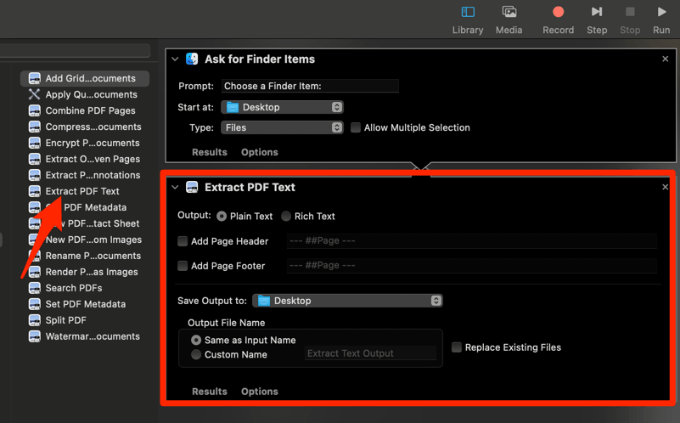
- Quindi, seleziona Rich Text nella casella Estrai testo PDF .
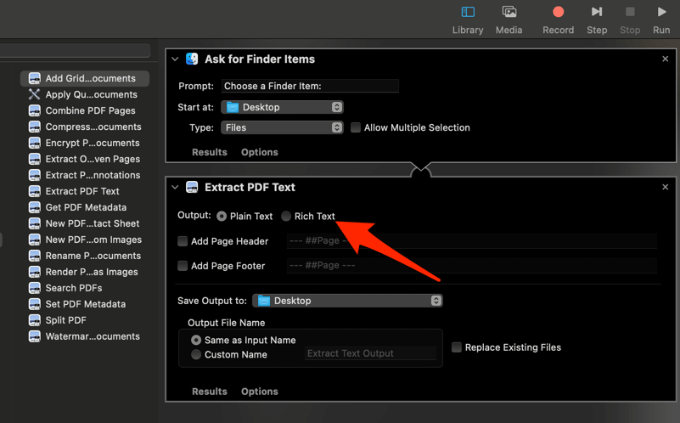
- Seleziona File > Salva e assegna un nome al nuovo flusso di lavoro.
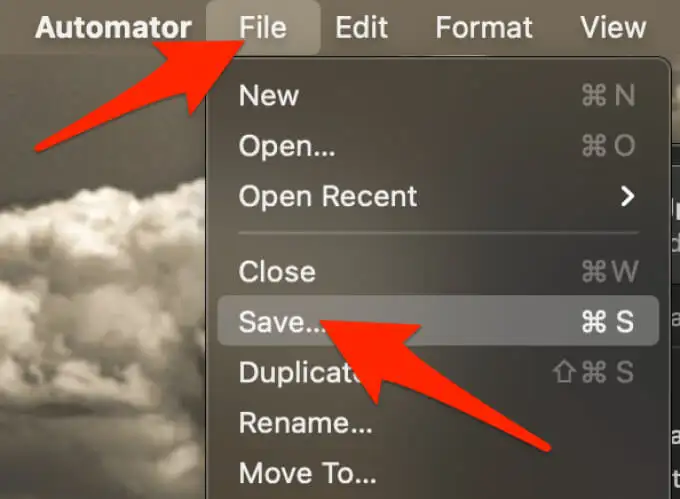
- Invece di Flusso di lavoro, seleziona Applicazione accanto a Formato file e salva il flusso di lavoro ovunque tu voglia sul tuo Mac.
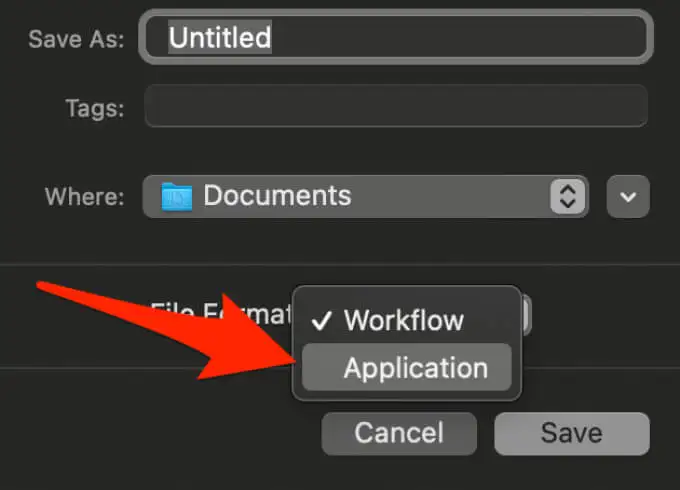
- Fare doppio clic sulla cartella contenente il flusso di lavoro appena creato, quindi fare doppio clic sull'icona del robot con il nome che gli è stato assegnato.
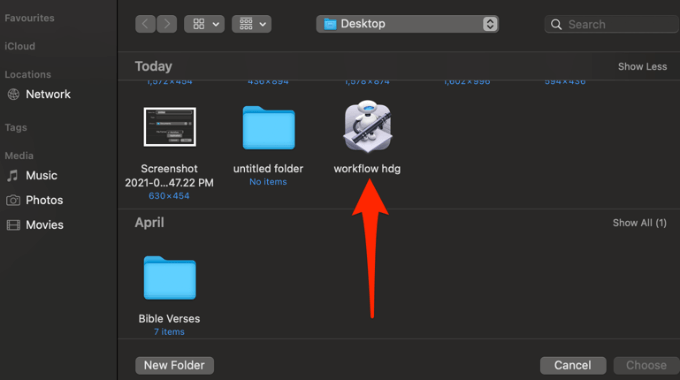
- Seleziona il tuo file PDF e quindi seleziona Scegli . In questo modo, il file verrà convertito e salvato come file Rich Text nella stessa cartella che contiene il file PDF.
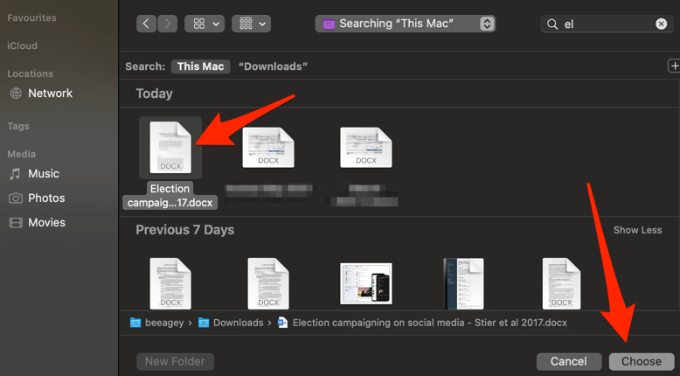
- Fare clic con il pulsante destro del mouse sul documento RTF , posizionare il puntatore del mouse su Apri con e quindi selezionare Word .
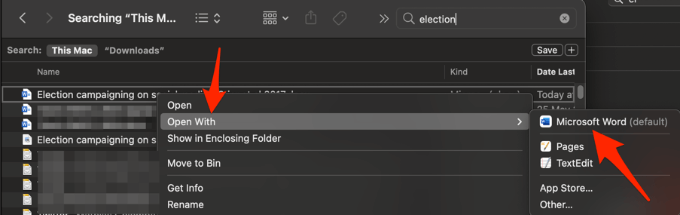
Quando il file si apre in Word, puoi salvarlo come documento Word standard. Da qui in poi, ogni volta che desideri convertire un file PDF in formato Word, puoi utilizzare l'app del flusso di lavoro appena creata.
Nota : una volta terminata la modifica in Word, puoi selezionare Esporta per riconvertirlo in un file PDF.
Converti un file PDF in Word utilizzando uno strumento online gratuito
Se l'utilizzo di Adobe Acrobat Pro DC o Automator sembra lungo e noioso, puoi convertire un file PDF in formato Word utilizzando uno strumento di conversione online. Alcuni dei migliori strumenti di conversione online gratuiti includono Smallpdf, Nitro, UniPDF, CamScanner o WPS PDF to Word.
Per questa guida, abbiamo utilizzato Smallpdf per convertire i PDF in formato Word su un Mac.
- Vai a Smallpdf PDF to Word in un browser sul tuo Mac.
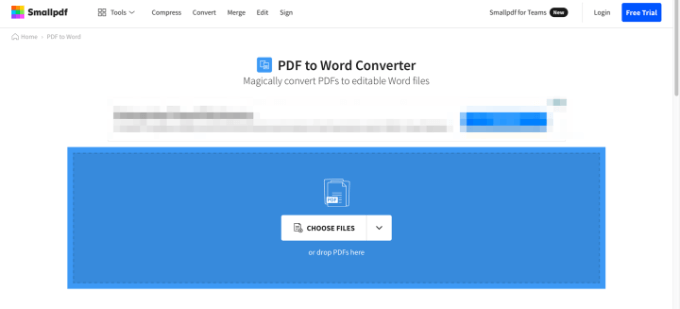
- Seleziona Scegli file per trovare il tuo file PDF e caricarlo su Smallpdf oppure trascina e rilascia il file nello spazio blu della pagina web di Smallpdf. Puoi anche selezionare la freccia accanto a Scegli file e selezionare la posizione da cui desideri aprire il file PDF.
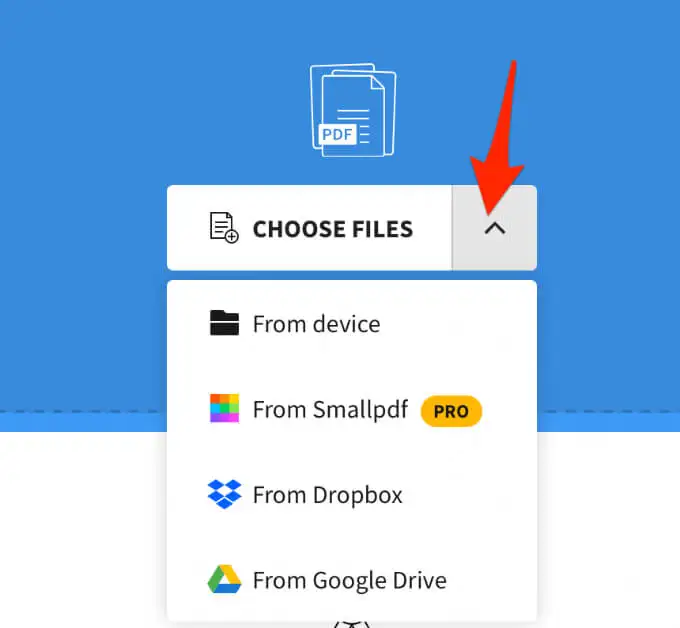
- Seleziona Converti in Word e attendi che il file venga convertito.
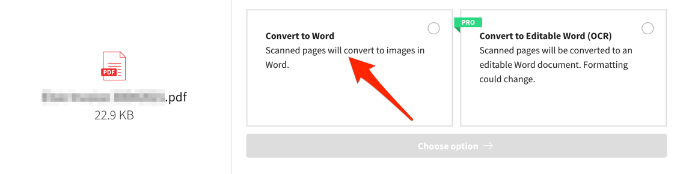
- Al termine, seleziona la freccia giù accanto al nome del file per scaricarlo come file DOCX. Puoi salvare il file su Google Drive o Dropbox o selezionare l'icona della busta per generare un collegamento sul Web.
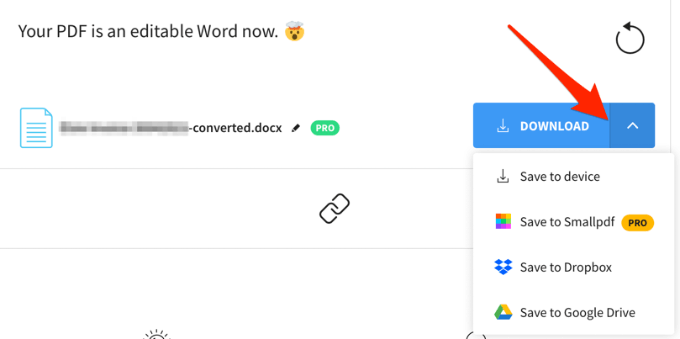
Converti PDF in Word per una facile modifica
La conversione di un file PDF in formato Word non è difficile se sai come procedere. Il metodo più semplice è utilizzare uno strumento basato sul Web perché tutto ciò che fai è caricare il tuo file e lo strumento converte rapidamente il PDF in un documento Word che puoi scaricare, modificare e salvare sul tuo dispositivo o sul cloud storage.
Lascia un commento e facci sapere quale metodo ha funzionato meglio per te.
